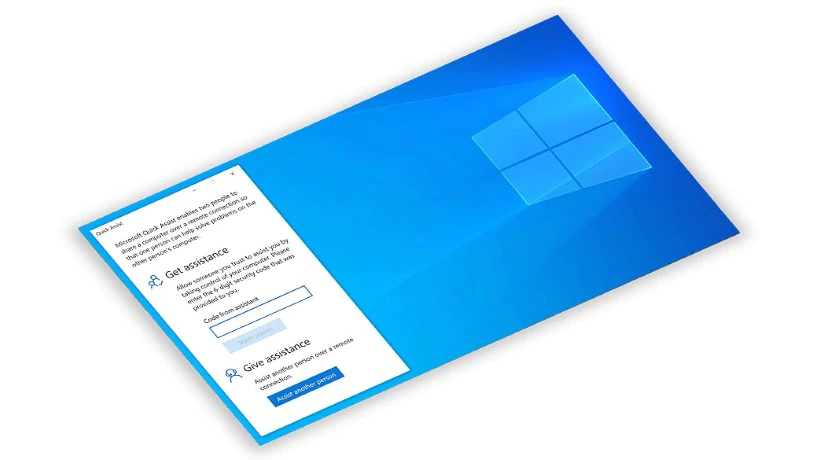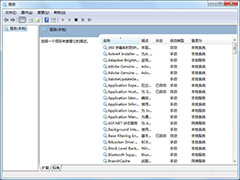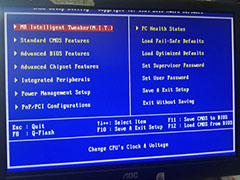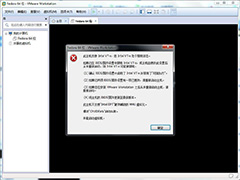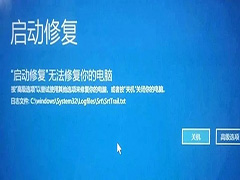电脑开机出现DHCP该怎么处理?开机DHCP该怎么办
时间:2019-10-16 来源:咖咖下载
最近辉哥有朋友尝试最近重装系统,虽然顺利的把系统安上去了。但是每次开机都要会提示有DHCP,要等很久才能开机。于是辉哥过去给他看了看,很快就帮他搞定了问题。具体如何操作的呢?下面看辉哥给大家的几种可以解决的办法。
朋友的电脑再重装后开机就会出现这种情况,自检很久之后才能进入到桌面:
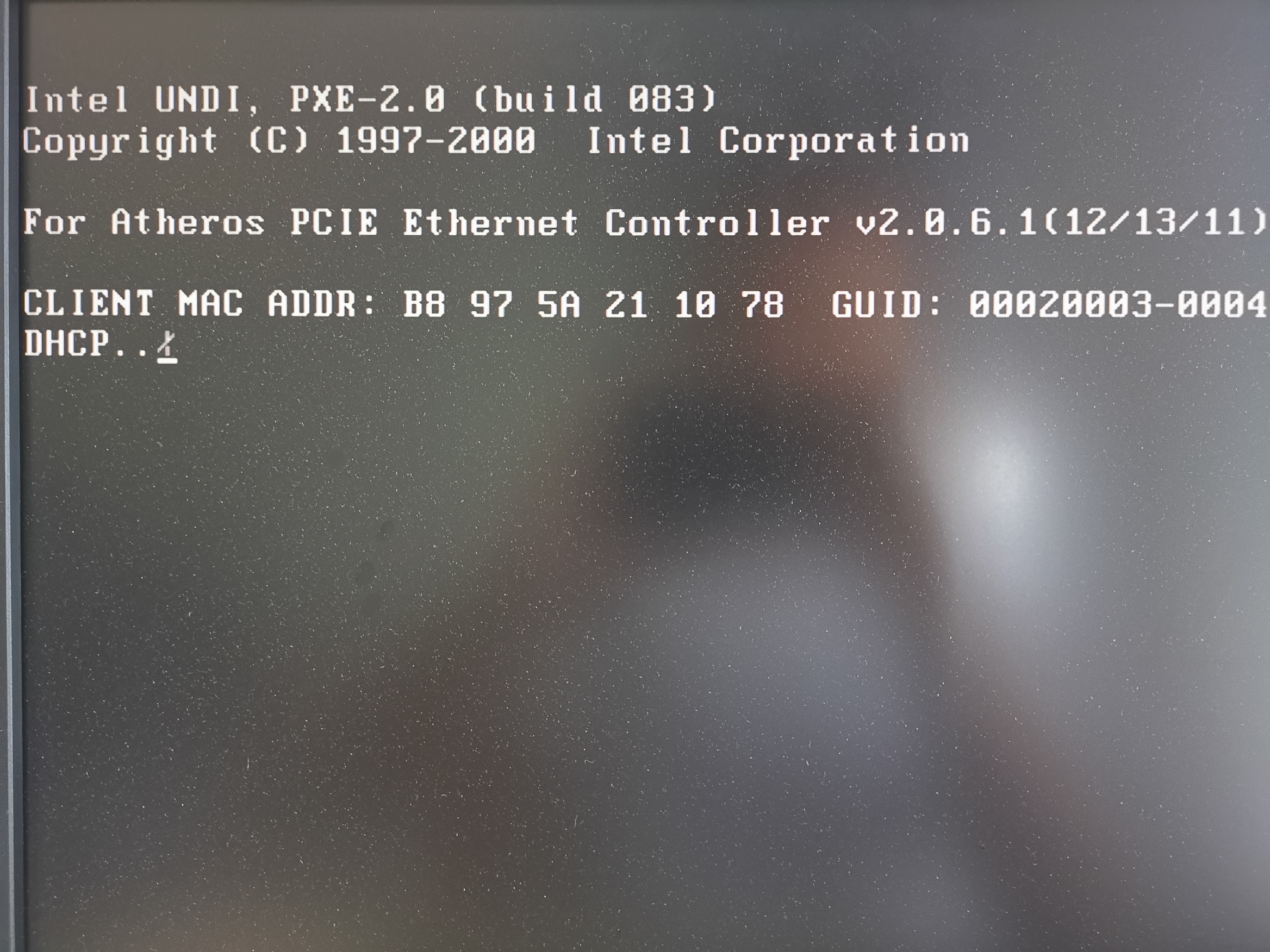
这种情况的发生大多都是因为我们的网卡启用了BOOT ROM芯片的引导功能,而且网卡带有PXE的引导芯片之后所造成的。最重要的是我们还设置了电脑启动为网络启动,并处于第一启动项所以开机时会一直连接DHCP服务器获取IP地址,才会导致系统开机要很久。PS:网络启动设置后表示从网络上的某台服务器加载系统,比如无盘网吧,就是这种情况。
那么是怎么解决的呢?下面有三种该怎么解决:
方法一:直接拔掉网线再开机(最笨的方法)
这个方法还是我同事告诉我的,她说每次拔了网线再开机或启动就不会出现这个DHCP自检。经过本人亲自测试,还真的能够解决这个问题,唯一不爽的就是每次都要拔网线,开好机后再重新插好网线,不嫌麻烦的可以用这个办法。
方法二:按键盘上的Esc键取消自检(比较简单的方法)
在我们开机的时候,如果发现出现DHCP自检的话,我们可以直接按键盘上的Esc键来取消DHCP自检。经本人亲自测试,这个方法确实有效,而且还比较简单,就是每次开机都要按一次这个Esc键,个人觉得也挺不爽的。
方法三:设置BIOS的开机启动项(一劳永逸的方法)
出现DHCP自检的原因就是我们设置了电脑开机第一启动项为网络启动,就如下图这种情况:启动项是“Atheros Boot Agent”即网络启动。而系统盘是“P5:Kingston......”。
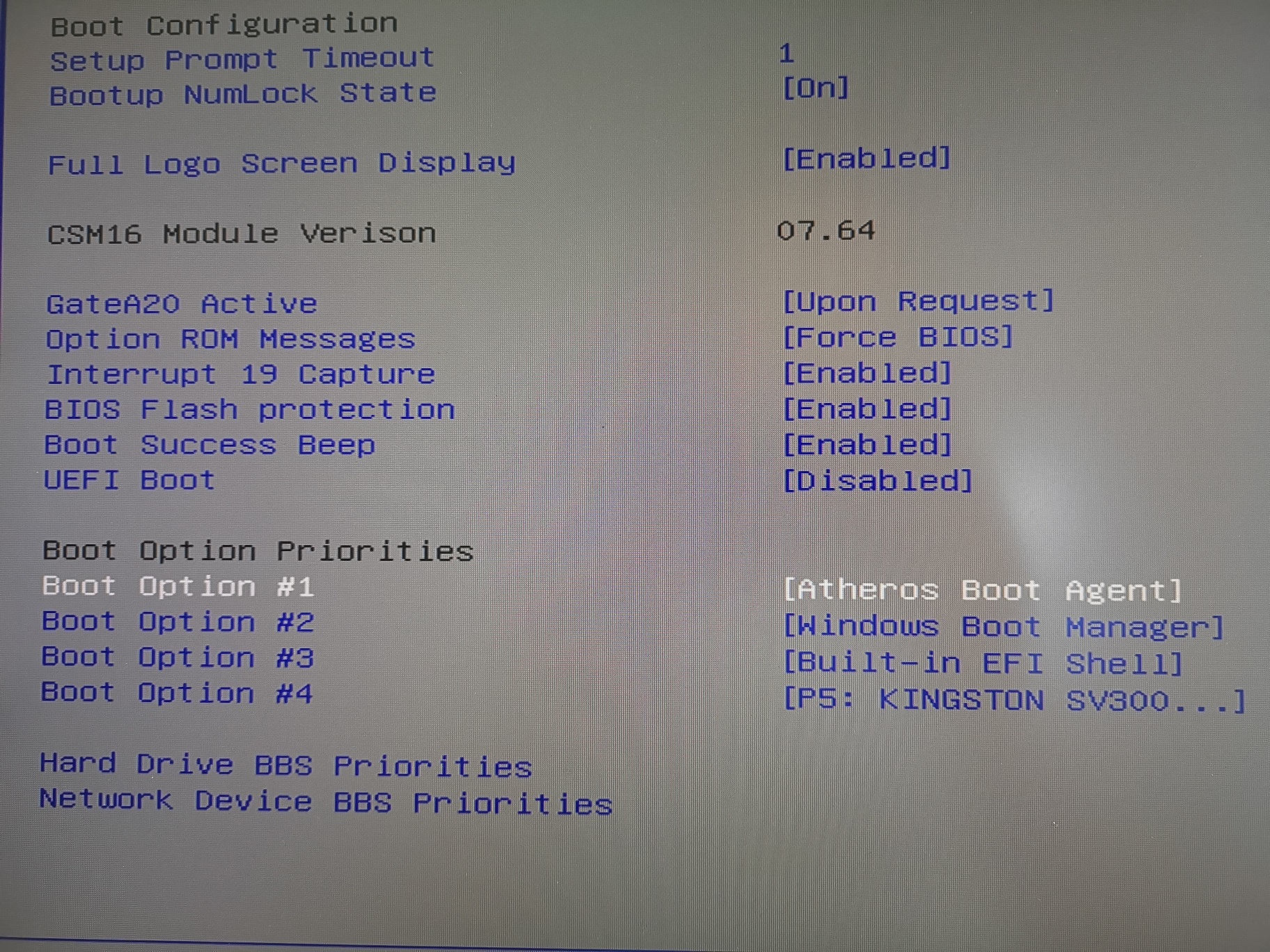
那么我们只需要把第一启动项改为硬盘启动即可比如我们公司电脑使用的主板是映泰的主板,开机后按Delete(其他电脑一般是按F1,或F2,或F10等)进入BIOS设置,然后移动到“BOOT”,把“Boot Option #1”设置为“P5:Kingston.......。”的启动项即硬盘启动,也可以把网络启动(Network)移动到最后一个启动。经懿古今亲自测试,这个方法确实有效,而且一劳永逸,建议大家使用这个方法。
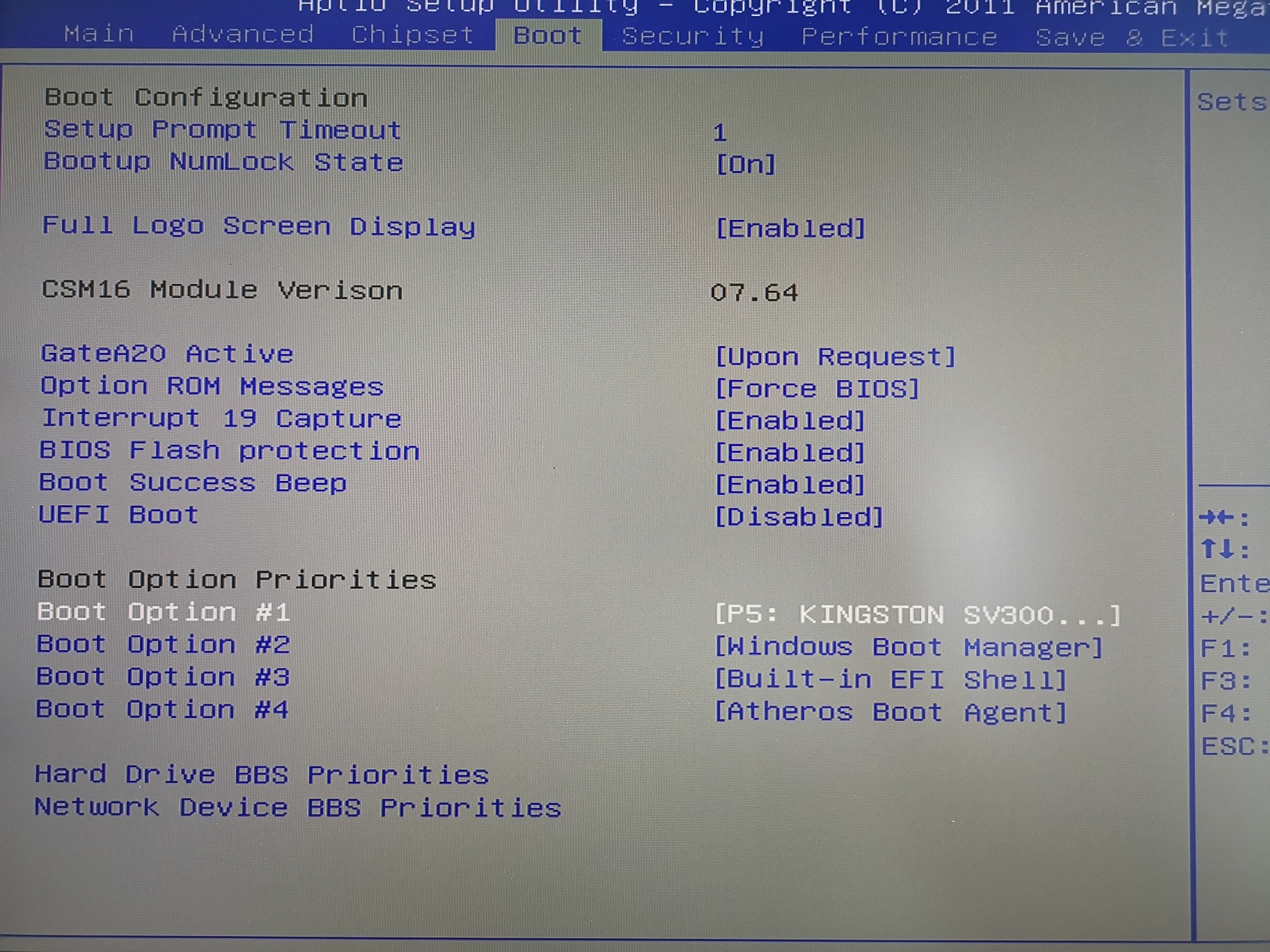
总结
其实文中三个方法都挺简单的而且还很有效,对于电脑小白不敢设置BIOS的,建议直接用方法二,直接按Esc键是最简单的。如果稍微懂点BIOS,个人十分建议直接使用方法三来达到一劳永逸的效果。
以上所述是辉哥给大家介绍的电脑开机启动时出现DHCP自检开不了机的完美解决方法(三种方法),希望对大家有所帮助,如果大家有任何疑问请给我留言,辉哥会及时回复大家的。在此也非常感谢大家对系统之家网站的支持!
相关内容
-
-
2020/12/04
怎么一键重做电脑系统?从微软官方下载Win10系统重做电脑系统办法 -
2019/11/27
怎么查看Microsoft服务是否启动?Microsoft服务查看的查看办法 -
2019/11/26
在PE中无法使用键盘鼠标该怎么处理?BIOS设置中开启鼠标键盘的办法
-
-
使用虚拟机时提示“此主机支持 Intel VT-x,但 Intel VT-x 处于禁用状态”
小编在使用虚拟机的时候遇到过“此主机支持 Intel VT-x,但 Intel VT-x 处于禁用状态”的问题,不知道各位遇到过这种情况没有。小编开始遇到问题使用时一阵折腾,后来发现这问题...
2019/11/26
-
电脑为什么提示自动修复?电脑开机提示自动修复该怎么办
小编朋友的电脑总是会出现一些奇奇怪怪的问题,这不电脑开机后就莫名其妙的提示需要启动修复,电脑无法正常启动导致无法使用,这问题该如何解决呢?可以参考小编下面的教程看看对你...
2019/11/25
系统教程栏目
栏目热门教程
- 1 电脑重启后出现“ERROR:cpu fan has failed”该怎么办
- 2 电脑出现错误代码0xc000012f怎么处理?0xc000012f错误代码该怎么办
- 3 IPv6是什么?电脑中IPv6网络的用途
- 4 怎么查看Microsoft服务是否启动?Microsoft服务查看的查看办法
- 5 C盘有哪些文件可以删除?可以手动删除的几个C盘中的文件夹
- 6 在PE中无法使用键盘鼠标该怎么处理?BIOS设置中开启鼠标键盘的办法
- 7 电脑开机界面提示to interrupt normal startup该怎么处理?该怎么解决
- 8 使用虚拟机时提示“此主机支持 Intel VT-x,但 Intel VT-x 处于禁用状态”
- 9 电脑无法开机提示NTLDR is missing怎么解决?NTLDR is missing无法开机该怎么办
- 10 swkb.sys蓝屏该怎么处理?解决swkb.sys蓝屏故障办法
人气教程排行
站长推荐
热门系统下载
- 1 深度技术Ghost Win7 SP1 x64 v2021全新系统
- 2 电脑公司Ghost Win10 64位装机版 v2020.06
- 3 新萝卜家园Ghost Win7 SP1 x64 v2021全新系统
- 4 GHOST XP SP3 装机专业版 v2021最新版
- 5 雨林木风 Ghost Win7 SP1 x64 v2021全新系统
- 6 电脑公司 Ghost Win7 SP1 X64 V2021全新系统
- 7 雨林木风 Ghost Win7 SP1 x86 v2021全新系统
- 8 深度技术Ghost Win7 SP1 64位 v2021全新系统
- 9 番茄花园 Ghost Win7 SP1 X64 v2021全新系统
- 10 深度技术Ghost Win7 SP1 32位 v2021全新系统